修复win7系统开机提示“checking media”的方法
win10系统是目前windows系统中最新的版本,因此很多的电脑厂家在出厂电脑的时候安装的就是win10系统,但是一些习惯了使用win7的用户会在购买电脑之后将系统安装为win7。在安装的时候就很容易出现一些错误,其中“checking media”就是常见的错误之一。这个错误在出现之后我们是无法进入电脑系统的,只有修复这个故障才能继续操作。小编在下面给大家准备了修复的方法,需要的用户快来试一试对你的电脑是否有效吧!
 操作方法:
操作方法:1、打开电脑之后进入到PE系统中去,进入之后接着打开其中的diskgenius,这是一个分区工具,然后使用硬盘来重新给电脑分区,分成mbr的格式就可以了!

2、分区成功之后接着重新开启电脑在开机界面中使用F2按键进入到bios窗口中去,由于大家使用的电脑品牌不同,可能进入时的按键也不一样,大家可以自己查询一下!打开之后进入到securlty选项卡中,然后找到source boot,选中它之后按下回车键即可!
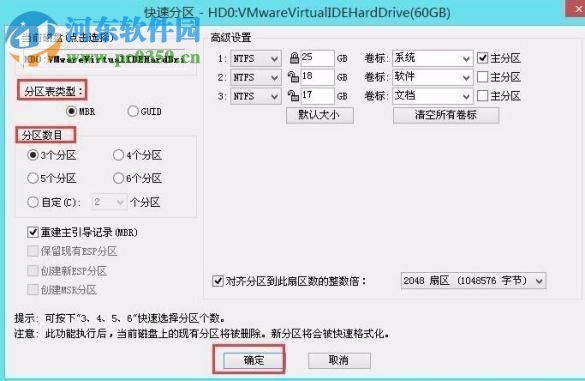
3、进入下图所示的界面之后在右侧将enabled更改为disabled。只要选中它之后按下回车键就可以更改了!
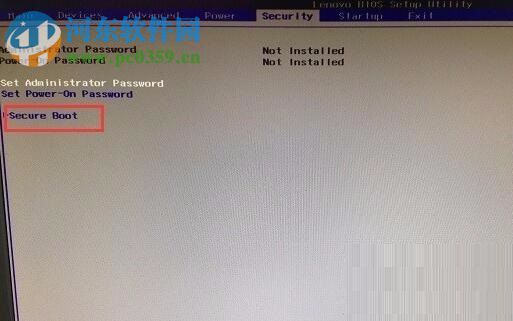
4、完成之后接着在startup选项卡中去,将其中的csm更改成enabled格式即可。完成以上的操作之后使用F10按钮将所有的设置进行保存!
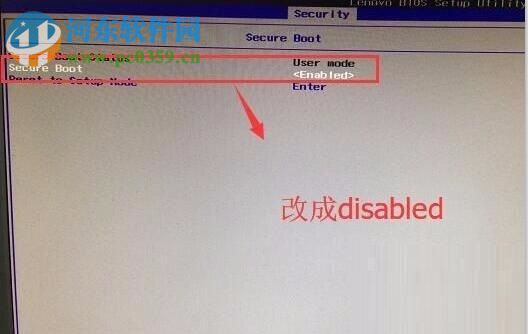
5、最后我们重新安装一下电脑系统就可以进入系统了!
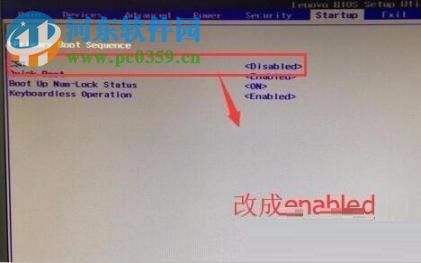
5、完成以上设置后,再安装一遍系统即可。
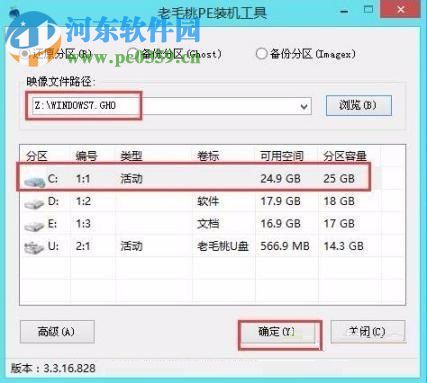
使用教程中的方法我们就可以安装win7系统提示“checking media”的故障了,整个的操作方法是非常的简单的,大家可以自己动手操作一下。若是在设置的过程中有疑问,可以在下方的留言区域中留言哦!
相关文章:
1. deepin20时间显示不准确怎么调整? deepin时间校正方法2. audiodg.exe是什么进程?Win10系统下audiodg.exe占cpu大怎么办?3. Win7系统点击音量图标没反应怎么办?4. 让修改过的注册表快速生效的方法5. Win10 21H1专业版怎么禁止安装软件?6. Win7如何取消开机密码?Win7系统开机密码破解步骤7. win XP系统的电脑无法连接苹果手机怎么解决8. win10搜狗输入法开启语音输入文字的方法9. Mac版steam错误代码118怎么解决?Mac版steam错误代码118解决教程10. 如何使用Xmanager远程连接Centos6.5?

 网公网安备
网公网安备